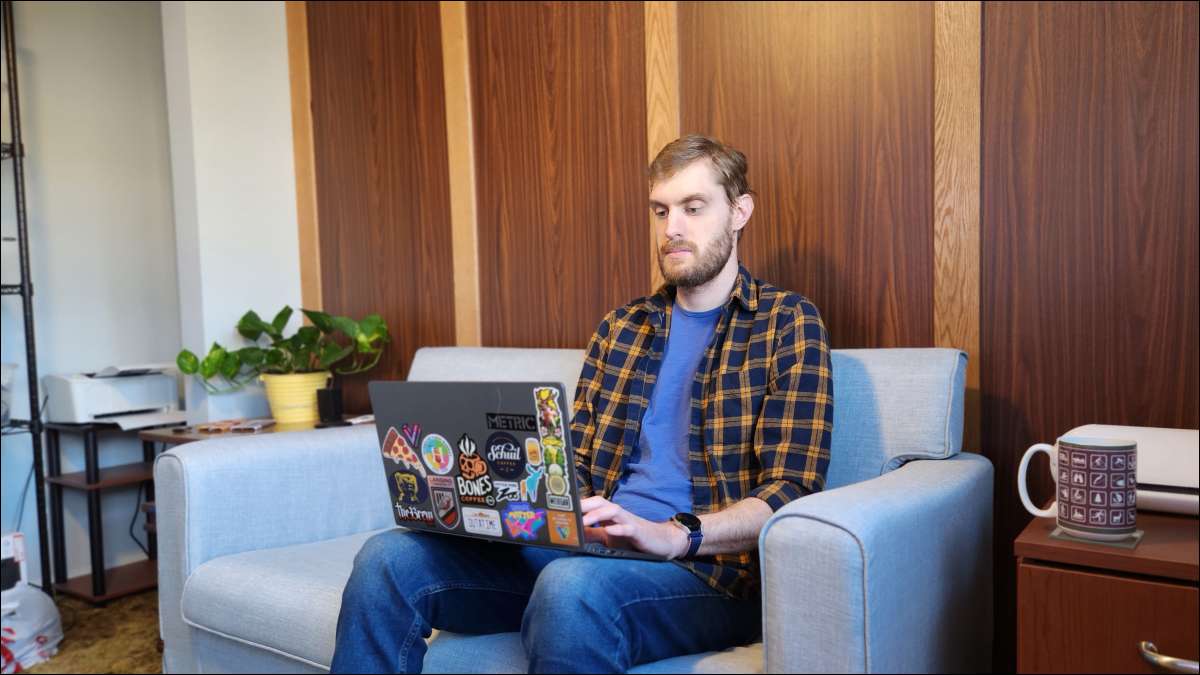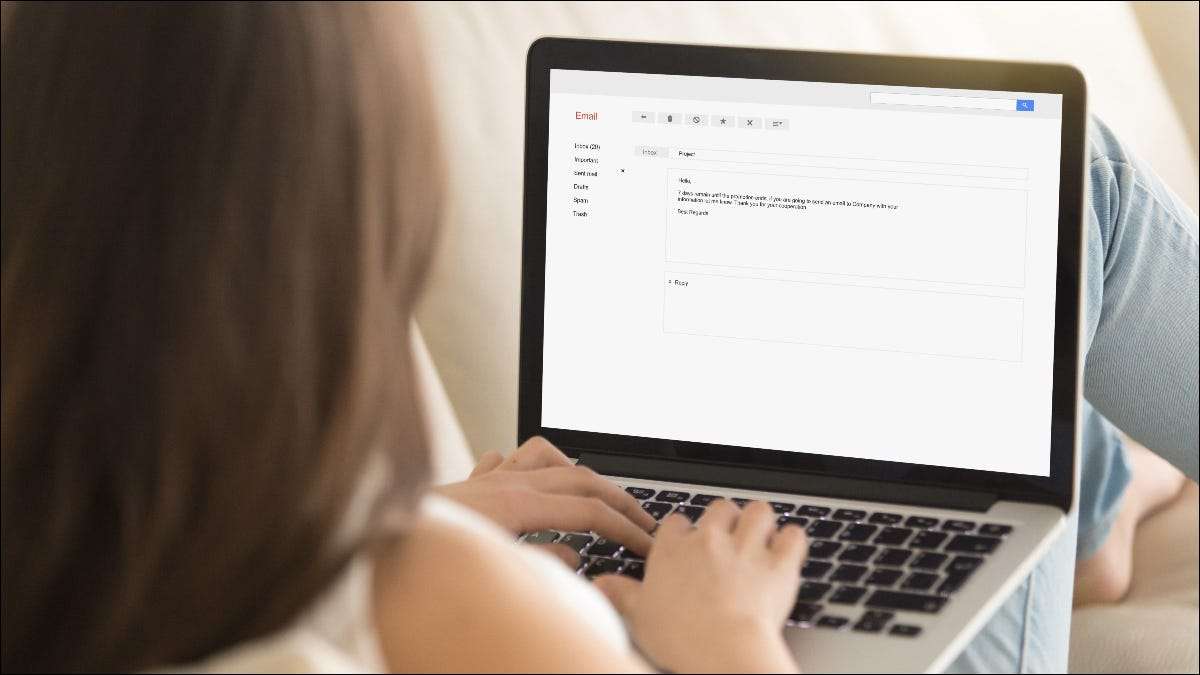Der Paketverlust kann mit Ihrer Netzwerkverbindung Chaos spielen. Glücklicherweise ist das Testen sowohl in einer lokalen Verbindung als auch über das Internet relativ einfach. Folgendes müssen Sie wissen, bevor Sie sich bei Ihrem ISP beschweren.
Was ist ein Paket?
Was ist Paketverlust?
Was verursacht Paketverlust?
So testen Sie den Paketverlust
Test für den lokalen Netzwerkpaketverlust
Test für den Verlust des Internetverbindungspakets
So reparieren Sie Paketverlust
Fixpaketverlust in einem lokalen Netzwerk reparieren
Fixpaketverlust über das Internet beheben
Überprüfen Sie auch nach übermäßiger Latenz
Was ist ein Paket?
In Netzwerkbedingungen, a Paket ist ein kleiner Teil einer größeren Nachricht, die für eine effiziente Lieferung aufgeteilt wurde. Pakete werden verwendet, weil Computernetzwerke "Paket-Switching" -Netzwerke sind. Dies bedeutet, dass Pakete in beliebiger Reihenfolge unabhängig voneinander über dieselben Verbindungen verarbeitet werden können, bevor sie wieder zusammengesetzt werden, sobald sie ihr Ziel erreicht haben.
Dies ist von grundlegender Bedeutung für die Infrastruktur des Internets , wo eine große Anzahl von Geräten das größere Netzwerk ausmacht und alle gleichzeitig Daten kommunizieren und senden. Ohne Pakete würden Daten als ein langer Stream gesendet, der unpraktisch wird, wenn mehr als zwei Geräte eingeführt werden.

Alle über lokalen und globalen Computernetzwerke übertragenen Daten sind in Pakete von rund 1500 Bytes unterteilt. Internet -Protokollpakete bestehen aus einem Kopfball (einschließlich Informationen wie Herkunft und Ziel IP -Adressen , Pakettypen und die Paketnummer) und eine Nutzlast (die von Ihnen übertragenen Daten).
Was ist Paketverlust?
Der Paketverlust passiert, wenn eines dieser Pakete sein Ziel nicht erreicht. Dies führt zu unvollständigen Daten zum Empfangsende, wobei Daten erneut gesendet werden müssen, um die Anfrage erfolgreich zu verarbeiten.
Zufälliger Paketverlust kann als Teil der „normalen“ Netzwerkleistung auftreten. Es ist nicht wünschenswert und kann zu einem langsamen Netzwerk, unterbrochenen Strömen, Latenz und Dingen führen, die nicht so funktionieren, wie sie sollen.

Der Paketverlust zeigt sich in bestimmten Online-Aktivitäten, insbesondere bei Spielen, Streaming und Echtzeit-Sprach- und Videokommunikation. Möglicherweise bemerken Sie Jerky -Bewegungen in Spielen, Netzwerken oder zufällige Trennung. Paketverlust beim Streaming oder Sprach- und Videoaufrufen kann dazu führen, dass Gefrierrahmen, Stottern, Roboter -Audio oder Makroblockierung (durch Komprimierung verursachte schwere Pixelung).
Obwohl Packetverlust schlecht ist, müssen Sie sich normalerweise nur darum kümmern, es sei denn, es ist ein ständiges Problem.
Was verursacht Paketverlust?
Ein Großteil der Zeit wird der Paketverlust durch Faktoren außerhalb Ihrer Kontrolle verursacht. Dies kann auf Probleme mit den von Ihnen verwendeten Diensten, der Telekommunikationsinfrastruktur oder zurückzuführen sein Internetdienstanbieterausfälle . Der Paketverlust kann sowohl lokale Netzwerke als auch das breitere Internet beeinflussen. Wenn Sie Probleme in Ihrem örtlichen Netzwerk haben, wird das Problem durch ein Problem an Ihrem Ende verursacht.
- Probleme mit Netzwerkhardware.
- Einmischung in drahtlose oder verdrahtete Netzwerke.
- Softwareprobleme mit Computern und anderen Geräten.
- Hohe Ladungen auf Netzwerkhardware (wie Router , Schalter oder drahtlose Repeater).
So testen Sie den Paketverlust
Sie können einen Paketverlust über ein lokales Netzwerk oder das Internet testen. Dies kann Ihnen helfen, zu entscheiden, ob sich das Problem auf Ihrer Seite befindet oder ob Sie Ihren ISP- oder Telekommunikationsanbieter einbeziehen müssen.
Test für den lokalen Netzwerkpaketverlust
Eine einfache Möglichkeit, den Paketverlust zu testen, besteht darin, die zu verwenden
Klingeln
Konsolenbefehl. Unter Windows können Sie dies tun, indem Sie PowerShell starten (verwenden Sie die Suchfunktion im Startmenü, um sie zu finden).

Erste,
Finden Sie die Adresse Ihres Routers heraus
durch Ausführen der
ipconfig /all
Befehl und auf der Suche nach der IP -Adresse, die neben dem Eintrag „Standard -Gateway“ aufgeführt ist. In den meisten Fällen ist dies 192.168.0.1 oder 10.0.0.1.
Jetzt rennen
Ping & lt; Adresse & gt; -T
in Powershell, wo
& lt; Adresse & gt;
ist die IP -Adresse Ihres Routers. Der Ping -Befehl wird auf unbestimmte Zeit ausgeführt und sendet jedes Mal ein einzelnes Datenpaket. Lassen Sie es ein bisschen ausführen und drücken Sie dann Strg+C, um den Befehl abzusagen.

Jeder erlebte Paketverlust wird aufgeführt. Im Idealfall möchten Sie für diesen Test "0% Verlust" angegeben. Dies bedeutet, dass die Verbindung zwischen Ihrem Computer und Ihrem Router keine Pakete fallen lässt.

Verwenden Sie dazu auf einem Mac- oder Linux -Computer die Terminalanwendung. Leiten Sie die
netstat -nr | grep Standardeinstellung
Befehl, um Ihre Router -IP -Adresse oben auf der Seite anzuzeigen. Jetzt rennen
Ping & lt; Adresse & gt;
ersetzen
& lt; Adresse & gt;
mit der Router -IP -Adresse.

Der Befehl wird auf unbestimmte Zeit ausgeführt und jedes Mal ein einzelnes Paket sendet und empfängt. Lassen Sie es ausführen und drücken Sie dann Control+C, um den Befehl abzubrechen. Sie sehen jeden Paketverlust aufgeführt. Wenn Sie "0% Verlust" sehen, legt Ihre lokale Verbindung keine Pakete ab.

Test für den Verlust des Internetverbindungspakets
Websites für Internetgeschwindigkeitstests mögen SpeedTest.net oder packetLosStest.com Lassen Sie sich auch über alle abgelegenen Pakete informieren. Es ist wahrscheinlicher, dass Sie den Paketverlust über das Internet treffen, da zwischen Ihrem Computer und einem Remote -Server viele Hops bestehen können, was mehr potenzielle Fehlerpunkte bedeutet.
VERWANDT: Wie funktionieren Internet -Geschwindigkeitstests? (Und wie genau sind sie?)
So reparieren Sie Paketverlust
Wenn Sie vermuten, dass das Problem auf Ihrer Seite liegt, beseitigen Sie so viele Ursachen wie möglich, bevor Sie zu viele Variablen ändern. Starten Sie Ihren Computer neu und wenden Sie alle herausragenden Software -Updates an. Tun Sie dasselbe für Netzwerkhardware, insbesondere wenn es lange her ist, seit Sie mit Strom versorgt sind.
Wenn Ihre Netzwerkausrüstung stark belastet ist, testen Sie zu einem Zeitpunkt, an dem die Belastungen leichter sind. Anstatt dies tagsüber zu tun, wenn alle versuchen, das Internet zu nutzen, tun Sie es spät in der Nacht, wenn alles ausgeht.
Fixpaketverlust in einem lokalen Netzwerk reparieren
Wi-Fi ist eine häufige Ursache für verlorene Pakete in einem lokalen Netzwerk. Das offensichtliche Mittel ist zu Verwenden Sie ein kabelgebundenes Netzwerk Auch wenn das nicht immer praktisch ist. Zumindest können Sie prüfen, ob das Problem in einem kabelgebundenen Netzwerk bestehen, um WLAN als Ursache für Ihre Probleme zu isolieren. Im Idealfall würde dies das Bewegen eines Laptop Ethernet dann die obigen Tests erneut ausführen.

Wenn sich herausstellt, dass Wi-Fi schuld ist, können Sie einige Schritte unternehmen, um Probleme durch Entfernen von Quellen für Netzwerkinterferenzen Und Setzen Sie Ihren Kanal entsprechend ein . Möglicherweise möchten Sie versuchen, zwischen dem zu wechseln 2,4 GHz- und 5 -GHz -Frequenzen um zu sehen, ob das hilft.
Wenn Sie bereits eine verdrahtete Verbindung verwenden, überprüfen und ersetzen Sie alle Kabel, die beschädigt werden können . Powerline -Netzwerke kann auch durch Einmischung beeinflusst werden, was zu einem Paketverlust führt. Versuchen Sie, große Geräte auszuschalten und erneut zu testen, um die Quelle zu isolieren.
Wenn Ihr Router alt und leicht überlastet ist, ersetzen Sie ihn durch ein Modernes Mesh -Router -System oder Hochleistungs-Wi-Fi 6e-Router könnte die Antwort sein.









Fixpaketverlust über das Internet beheben
Hardware kann auch für Probleme verantwortlich sein, die über Ihr lokales Netzwerk hinausgehen. Starten Sie Ihren Computer und Ihre Netzwerkhardware immer neu und testen Sie und testen Sie eine Kabelverbindung, wenn Sie vermuten, dass dies der Fall ist. Wenn Sie ein separates Modem (oder ein kombiniertes Router-Modem) haben, denken Sie daran, dass auch es schuld sein könnte. Wenn Sie mit anderen Hardware testen können, tun Sie dies.
Wenn Sie zuversichtlich sind, dass das Problem Ihre Verbindung ist, ist es an der Zeit, an Ihren Internetdienstanbieter oder Telekommunikationsunternehmen zu gelangen, um das Problem zu beheben. Sagen Sie ihnen genau, was das Problem ist, was Sie gelernt haben und welche Art von Symptomen Sie haben (wie Streamingprobleme, Latenzprobleme beim Spielen von Spielen, langsames Web -Browsen usw.).
Notieren Sie sich, wenn Sie auf diese Probleme stoßen, sei es ständig, während der starken Nutzungsperioden oder sporadisch. Beachten Sie, dass einige Dienstleister Ihnen möglicherweise einen Anruf in Rechnung stellen, wenn sie feststellen, dass Ihre Verbindung nichts auszusetzen. Wenn Sie ein Modem und einen Router eines Freundes ausleihen, um Ihre eigene Ausrüstung auszuschließen, können Sie etwas Geld sparen!
Überprüfen Sie auch nach übermäßiger Latenz
Latenz kann sein Eine der größten Quellen für Verbindungsstreitigkeiten , ein Problem, das sogar plagt Relativ „schnelle“ Verbindungen wie Satelliten -Internet . Es ist einer der vielen Gründe Ihre Internetverbindung kann langsam erscheinen .
- › Microsoft Edge erhält KI -Chat und einen neuen Look unter Windows
- › Die besten Ohrhörer für iPhone -Fans erreichen gerade ihren niedrigsten Preis
- › Der OnePlus 11 ist da, aber mit einem groben Start
- › Wie man jemanden auf Tiktok blockiert oder entsperrt
- › Microsoft verwandelt Bing in eine KI -Suchmaschine
- › Der AirPods Pro hat einen neuen Wettbewerb: The OnePlus Buds Pro 2